Jack Hood
0
4470
162
Chromebookurile sunt dispozitive destul de simple și nu ați greșit spunând că platforma Chrome OS este doar browserul Chrome care rulează într-un mediu desktop. Cu toate acestea, aduce o funcționalitate dulce, dar dacă există un lucru care nu ne place, este faptul că trebuie să introduceți parola contului dvs. Google de fiecare dată când doriți să utilizați dispozitivul. Sigur, face dispozitivul sigur, dar introducerea parolei dvs. de fiecare dată poate fi sigură. Ei bine, dacă se întâmplă să dețineți un smartphone Android, există o soluție de rezolvare. Da, ați ghicit corect, puteți debloca Chromebookul cu dispozitivul Android.
Funcția Smart Lock Google vă permite să deblocați Chromebookul de pe dispozitivul dvs. Android, dar înainte de a vă ghida despre modul în care îl puteți configura, iată câteva lucruri pe care trebuie să le știți:
Câteva premise
- Dispozitivul dvs. Android ar trebui să funcționeze pe Android 5.0 Lollipop sau o versiune ulterioară.
- Chromebookul dvs. ar trebui să ruleze Chrome OS v40 sau o versiune ulterioară și ar trebui să aibă Bluetooth.
- Pentru a debloca Chromebookul de pe dispozitivul Android, ambele dispozitive ar trebui să fie în apropiere. Pentru a fi mai specific, dispozitivul dvs. Android ar trebui să se afle la 100 de metri de Chromebook.
- Funcția Smart Lock nu este disponibilă pentru conturile Google Work / Apps.
- Ar trebui să aveți același cont Google în dispozitivul Chromebook și Android.
Asociați dispozitivul Chromebook și Android cu Bluetooth
Funcția Smart Lock Google necesită perechea Chromebook și a dispozitivului Android cu Bluetooth. Așadar, înainte de a configura Smart Lock, mai întâi va trebui să asociați dispozitivul Android cu Chromebookul prin Bluetooth. Iată cum se face:
1. Du-te la zona de stare din Chromebookul dvs. și faceți clic pe opțiunea Bluetooth. Aici, faceți clic pe „Activați Bluetooth„.
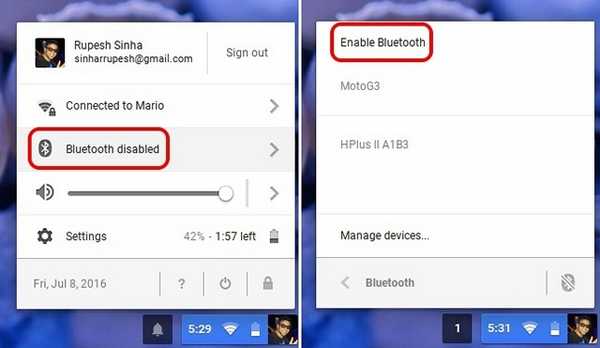
2. De asemenea, porniți Bluetooth pe dispozitivul Android și să fie vizibil pentru alte dispozitive. Apoi, îndreptați-vă către Setări Chrome OS-> Afișează setări avansate și în Secțiune Bluetooth, apăsați pe "Adaugă un dispozitiv„.
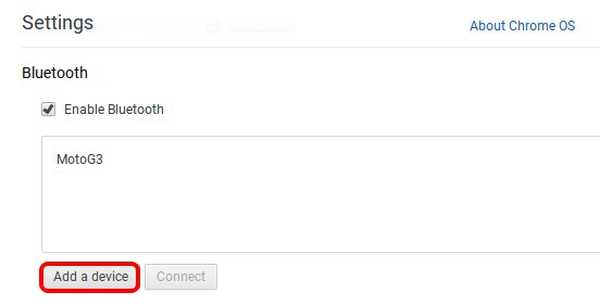
3. Apoi, ar trebui să găsiți dispozitivul Android în căutarea Bluetooth. Selectați dispozitivul și faceți clic pe „Conectați„.
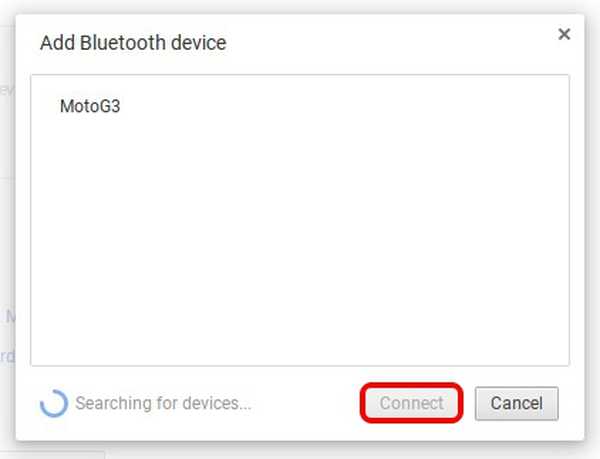
4. Apoi, un prompt ar trebui să apară pe dvs. Android dispozitiv cu parola, atingeți „Pereche„.
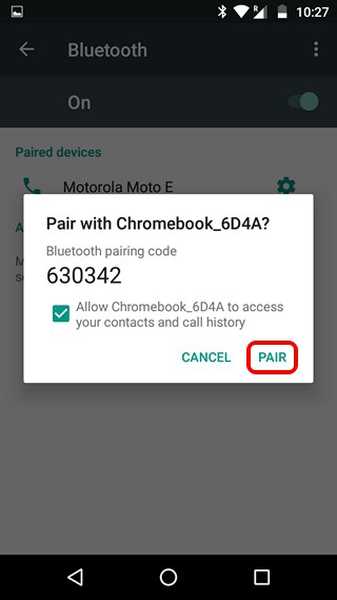
5. Selectați "Accept" pe dumneavoastră Chromebook și ambele dispozitive vor fi împerecheate.
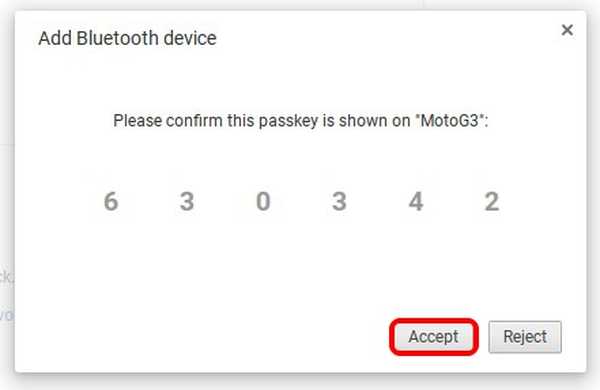
Configurați Smart Lock pe Chrome OS și Android
1. Pentru a utiliza Smart Lock, va trebui să mai întâi activați o încuietoare pe dispozitivul Android. Deci, du-te la Setări-> Securitate-> Blocare ecran și configurați un model, PIN sau parolă. După aceasta, veți vedea opțiunea Smart Lock activată.
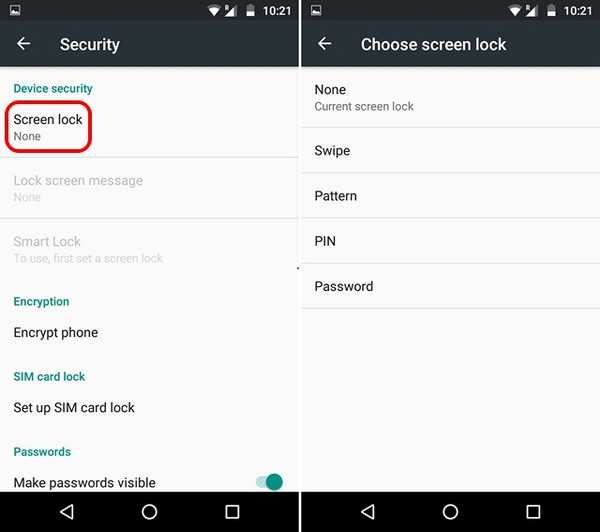
2. Odată terminat, îndreptați-vă către Setări Chrome OS-> Afișează setări avansate și în „Blocare inteligentă pentru Chromebook (beta)”Secțiune, faceți clic pe„Înființat„.

3. Va trebui apoi introduceți parola contului dvs. Google pentru a începe configurarea Smart Lock. Odată introdus, configurarea Smart Lock ar trebui să înceapă. Aici, faceți clic pe „Gaseste-mi telefonul„.
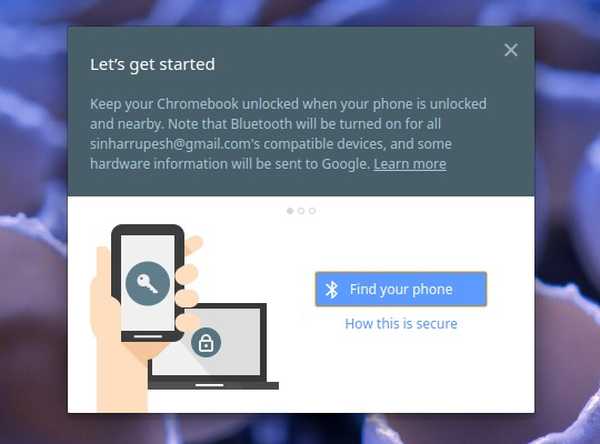
Notă: Dispozitivul dvs. Android și Chromebookul trebuie să fie conectate la internet și să aibă Bluetooth activat.
4. Când telefonul dvs. este găsit, faceți clic pe „Folosiți acest telefon„.
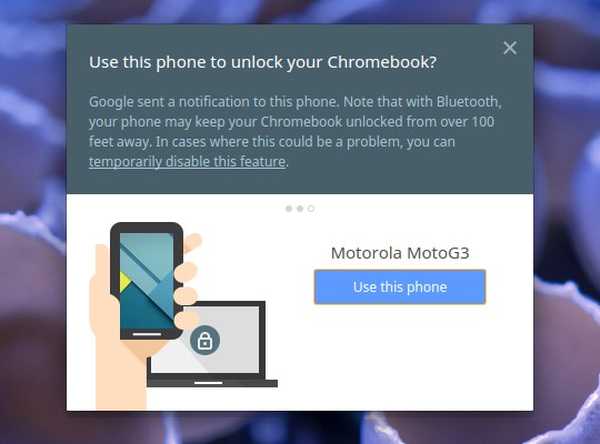
5. Odată terminat, Smart Lock va fi configurat între Chromebook și dispozitivul Android. Veți vedea, de asemenea, o notificare pe dispozitivul dvs. Android care sugerează că Smart Lock a fost configurat cu succes. Puteți face clic pe „Încearcă”De pe Chromebook pentru a da un spinning Smart Lock. Dacă aveți și alte Chromebookuri care utilizează același cont Google, le puteți debloca și cu Smart Lock, deoarece setările sunt sincronizate.
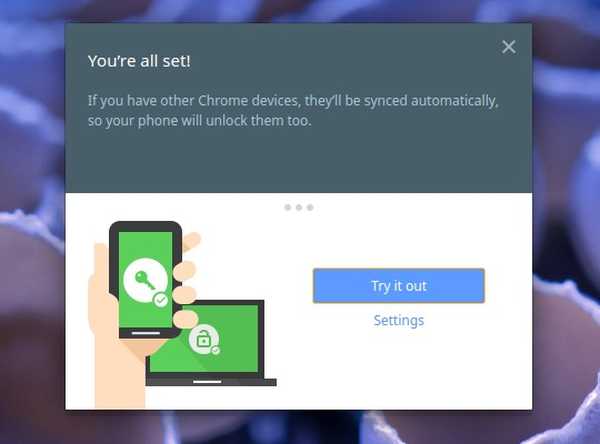
6. Asta e, veți vedea apoi un buton de blocare pe lângă contul dvs. în pagina de conectare și când deblocați dispozitivul Android, pictograma de blocare va fi deblocată și puteți trebuie doar să atingeți fotografia pentru a vă autentifica.

De fiecare dată când deblocați Chromebookul prin intermediul dispozitivului Android, veți primi o notificare care spune „Chromebook deblocat” pe Android. Simplu, nu-i așa??
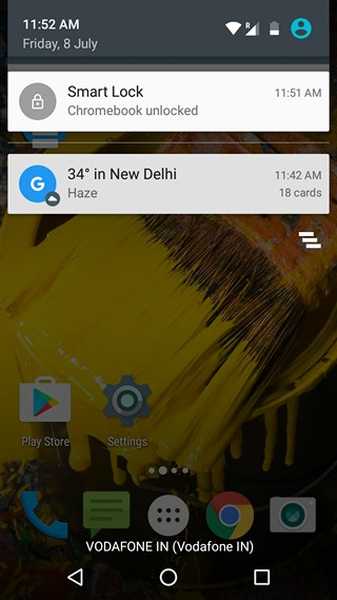
În cazul în care funcția Smart Lock nu funcționează, ar trebui să reporniți dispozitivul Chromebook și Android. Puteți încerca, de asemenea, să le despărțiți și să le asociați din nou pentru a remedia problemele. Dacă doriți să dezactivați Blocarea inteligentă, puteți accesa Setări pentru sistemul de operare Chrome-> Afișați setări avansate și în secțiunea „Blocare inteligentă pentru Chromebook (Beta)”, faceți clic pe „Dezactivați”.
VEZI ȘI: 6 aplicații pentru a debloca Mac cu iPhone
Deblocați Chromebookul cu dispozitivul Android cu Smart Lock
Dacă aveți o parolă complicată pentru conturile Google, vă va plăcea funcția Smart Lock, deoarece introducerea parolei din nou și din nou poate fi greoaie. Așadar, configurați blocarea inteligentă între dispozitivul Chromebook și Android, pentru a debloca Chromebookul cu mult mai ușor. Puneți-ne la cunoștință dacă vă confruntați cu probleme, cu siguranță vom fi bucuroși să vă ajutăm. Sună oprit în secțiunea de comentarii de mai jos.















